Come formattare una data per mostrare il giorno della settimana o il mese abbreviato in Excel?
Ad esempio, hai una serie di date (come 2016/1/15) e devi mostrare queste date come giorno della settimana abbreviato (come Ven o V) o mese abbreviato (come Gen o G). Come potresti risolverlo rapidamente in Excel? Questo articolo raccoglie alcune soluzioni semplici per affrontare questo problema:
- Formatta le date per mostrare il giorno della settimana o i mesi abbreviati con la funzione Formato celle
- Formatta le date per mostrare il giorno della settimana o il mese abbreviato con Kutools per Excel
- Formatta le date per mostrare il giorno della settimana o i mesi abbreviati con le formule
Formatta le date per mostrare il giorno della settimana o i mesi abbreviati con la funzione Formato celle
La funzione Formato celle di Microsoft Excel supporta gli utenti di Excel nel mostrare le date in molti stili personalizzati di cui hai bisogno, inclusi il giorno della settimana o i mesi abbreviati. Procedi come segue:
1. Fai clic destro sulle date che desideri mostrare come giorno della settimana o mese abbreviato e seleziona Formato celle dal menu contestuale. Vedi screenshot:
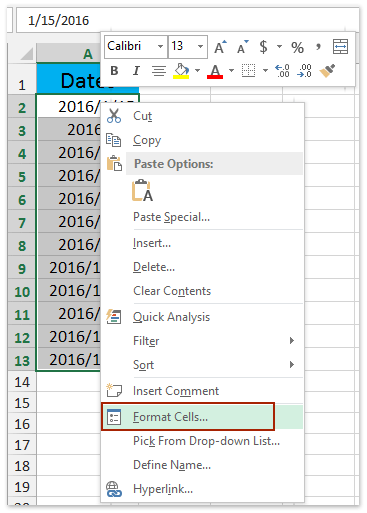
2. Nella finestra di dialogo Formato celle che si apre, vai alla scheda Numero , clicca per evidenziare Personalizzato nella casella Categoria, quindi inserisci il codice di formato nella casella Tipo. Vedi screenshot:
Nota: Per mostrare le date come giorno della settimana abbreviato, inserisci il codice di formato GGG nella casella Tipo ; per mostrare le date come mese abbreviato, inserisci MMM.

3. Clicca sul pulsante OK per applicare la nuova formattazione data personalizzata.
E ora le date selezionate vengono mostrate immediatamente come giorni della settimana o mesi abbreviati. Vedi screenshot:

Formatta le date per mostrare il giorno della settimana o il mese abbreviato con Kutools per Excel
In realtà, Kutools per Excel fornisce un'utilità Applica formattazione data per aiutare gli utenti di Excel a formattare facilmente le date come giorno della settimana o mese abbreviato con pochi clic in Excel. Procedi come segue:
1. Seleziona le date che vuoi formattare come giorno della settimana o mese abbreviato e clicca su Kutools > Formato > Applica formattazione data.

2. Nella finestra di dialogo Applica formattazione data che si apre, seleziona Mar (mese abbreviato) o Mer (giorno della settimana abbreviato) nella casella Formattazione data e clicca sul pulsante Ok .
E ora tutte le date selezionate sono formattate e mostrate immediatamente come mese abbreviato o giorno della settimana.
Kutools per Excel - Potenzia Excel con oltre 300 strumenti essenziali. Goditi funzionalità AI gratuite per sempre! Ottienilo ora
Formatta le date per mostrare il giorno della settimana o i mesi abbreviati con le formule
Oltre alla funzione Formato celle, puoi anche applicare le formule per formattare la data come giorno della settimana o mesi abbreviati in Excel. Procedi come segue:
Seleziona una cella vuota accanto alle date originali, inserisci la formula =TESTO(A2,"MMM") (A2 è la cella della data che vuoi mostrare come giorno della settimana o mese abbreviato) e trascina la maniglia di riempimento automatico di questa cella fino all'intervallo necessario.

Note:
(1) Per formattare le date come mese abbreviato con una sola lettera, come G, applica questa formula =SINISTRA(TESTO(A2,"MMM"),1).
(2) Per formattare le date come giorno della settimana abbreviato, applica queste formule: =TESTO(A2,"GGG") oppure =SCEGLI(GIORNO.SETTIMANA(A2), "Do", "L", "Ma", "Me", "G", "V", "Sa").
 | La formula è troppo complicata da ricordare? Salva la formula come voce di AutoTesto per riutilizzarla con un solo clic in futuro! Leggi di più… Prova gratuita |
E ora le date sono state formattate e mostrate come mese abbreviato o giorno della settimana. Vedi screenshot:

Demo: formatta le date per mostrare il giorno della settimana o il mese abbreviato
Articoli correlati:
I migliori strumenti per la produttività in Office
Potenzia le tue competenze in Excel con Kutools per Excel e sperimenta un'efficienza mai vista prima. Kutools per Excel offre oltre300 funzionalità avanzate per aumentare la produttività e farti risparmiare tempo. Clicca qui per ottenere la funzione di cui hai più bisogno...
Office Tab porta le schede su Office e rende il tuo lavoro molto più semplice
- Abilita la modifica e lettura a schede in Word, Excel, PowerPoint, Publisher, Access, Visio e Project.
- Apri e crea più documenti in nuove schede della stessa finestra invece che in nuove finestre.
- Aumenta la produttività del50% e riduce centinaia di clic del mouse ogni giorno!
Tutti gli add-in Kutools. Un solo programma di installazione
La suite Kutools for Office include add-in per Excel, Word, Outlook & PowerPoint più Office Tab Pro, ideale per i team che lavorano su più app di Office.
- Suite tutto-in-uno — Add-in per Excel, Word, Outlook & PowerPoint + Office Tab Pro
- Un solo programma di installazione, una sola licenza — configurazione in pochi minuti (pronto per MSI)
- Funzionano meglio insieme — produttività ottimizzata su tutte le app Office
- Prova completa30 giorni — nessuna registrazione, nessuna carta di credito
- Massimo risparmio — costa meno rispetto all’acquisto singolo degli add-in